wps中word文档改写模式和即点即输的使用技巧
![]() admin2023-04-12【电脑办公】浏览:276
admin2023-04-12【电脑办公】浏览:276
wps中word文档如何使用改写模式和即点即输?大家知道wps中word文档改写模式和即点即输的使用技巧吗,今天小编带领大家一起来学习word文档改写模式和即点即输使用的小技巧。

wps office 2019正式版 v11.1.0.10314 中文最新安装版
类型:办公软件大小:153MB语言:简体中文时间:2021-07-30查看详情wps中word文档改写模式和即点即输的使用技巧:
改写模式:
1.在文档最下面空白处右击,把“改写”功能打开。
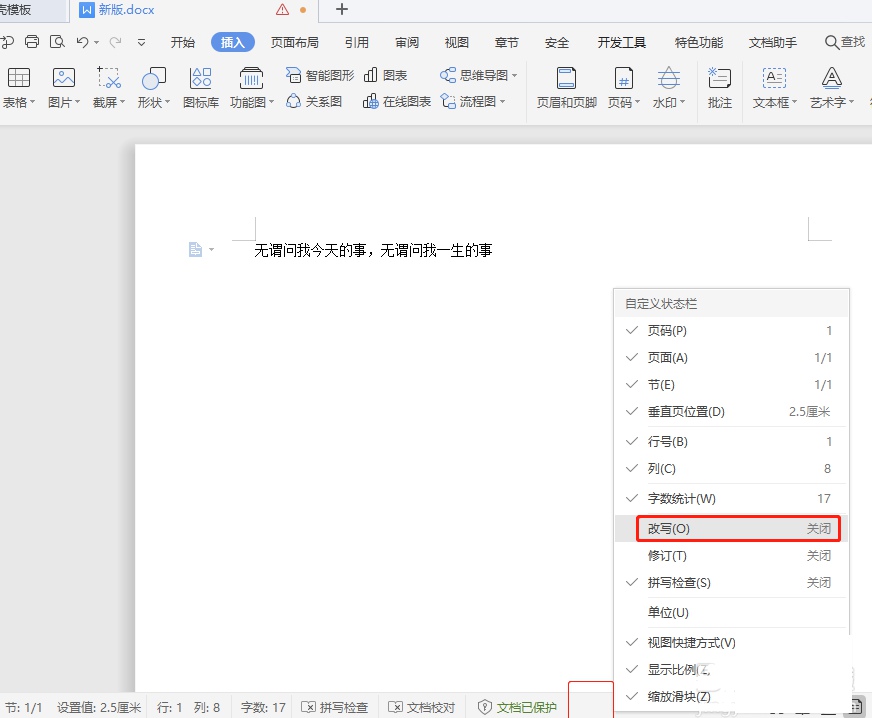
2.光标选择一处位置,点击改写功能,光标就会变成黑色块并包住右边的字,随便输入就能把包住的文字替换掉,且后面的内容会随着修改而修改。改完了再点击改写把功能关闭就行了。例如我输入“5”.
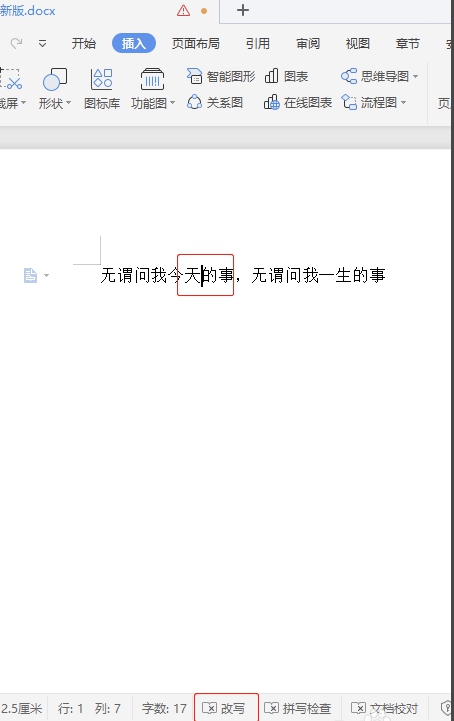


3.同样,按下键盘上的insert也是一样的。
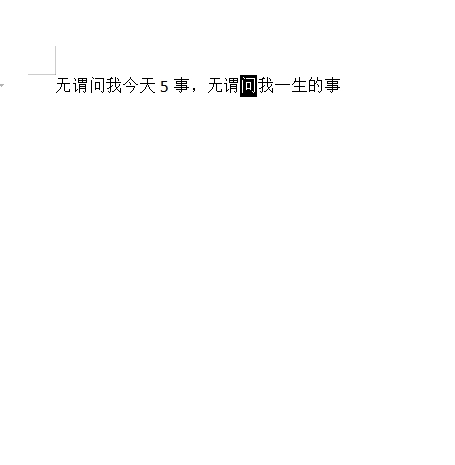
即点即输功能:
1.想要在文档其他位置输入文字,按回车太麻烦时可以使用“即点即输”功能。例如要在空白处输入内容,
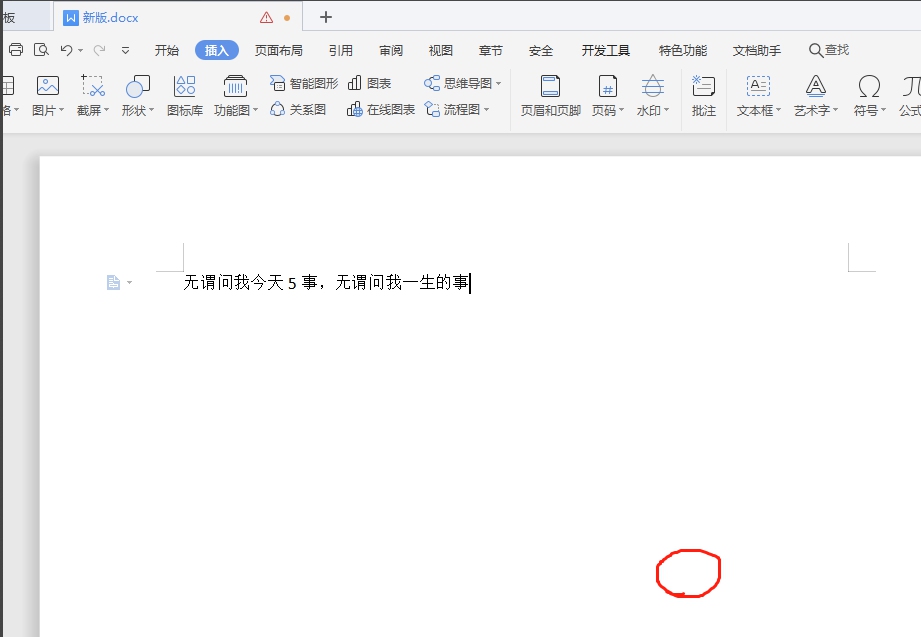
2.在空白处双击鼠标,即可输入文字。可以看到光标在闪动。

3.双击不能编辑的同学,点击文件——选项,找到“编辑”,把“即点即输”勾上即可。
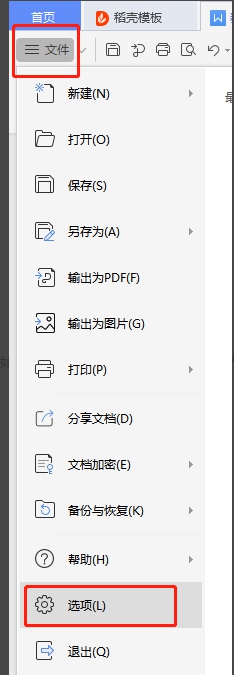

以上就是小编给大家带来的wps中word文档改写模式和即点即输的使用技巧,更多精彩内容请关注脚本之家网站。
相关文章
- USB接口突发故障快速修复揭示解决方案
- wps字体怎么竖着写 wps中如何将字体竖着写
- wps表格平均分布各行该怎么实现 wps表格平均分布各行各列在哪
- MC新玩法:盔甲架复活之谜,木头之下藏着何等奥秘
- win10方舟生存进化蓝屏解决方法 win10玩方舟蓝屏
- win101903如何取消开机密码 最新版win10取消开机密码
- Win10字体文件夹显示为空的原因及解决方法
- win1019033更新内容有什么详细 win1019041怎么更新
- 打印机故障解疑:问题可能没你想的那么复杂
- Win10更新后电脑蓝屏解决方法 win10电脑更新后蓝屏怎么办
- 腾讯会议共享屏幕播放视频没声音解决方法 腾讯会议共享屏幕播放视频没有声音怎么办

热评文章
企业微信分屏老师能看到吗 企业微信切屏老师能看见吗
excel如何批量输入求和公式 excel批量输入求
罗技驱动win7能用吗 罗技鼠标支持win7系统吗
打印机驱动卸载干净教程 打印机驱动怎样卸载干净
显卡驱动更新小技巧,让你的电脑运行更稳定
手机系统声音不起眼,但很重要 手机系统声音有的,但